DCP-J525N
よくあるご質問(Q&A) |
Mac OS X v10.6(Snow Leopard)にバンドルされているPCL(CUPSフィルタ型プリンタードライバー)の使用方法について
下記の手順でプリンタードライバーを選択してください。
ControlCenter、リモートセットアップなどのソフトウェアをご利用になる場合は、以下から必要なソフトウェアをダウンロードしてください。
プリンタードライバーの選択手順
-
本製品の電源を切り、電源コードをコンセントから抜きます。インターフェースケーブルが接続されている場合は、それも外してください。
-
【USBの場合】
【ネットワークの場合】
- 電源コードをコンセントに差し込み、本機の電源を入れます。
-
Macと本製品を、USBケーブルで接続します。
注:USBケーブルをキーボードのUSBポートやUSBハブに接続しないでください。
- ネットワーク用ケーブルを本製品とハブに接続します。
- 電源コードをコンセントに差し込み、本製品の電源を入れます。
-
[Apple]メニューから[システム環境設定]を選択します。
![[Apple]メニュー [Apple]メニュー](/j/b/img/faqend/faq00012128_000/jp/ja/102050/s1.gif)
-
[システム環境設定]から[プリントとファクス]を選択します。
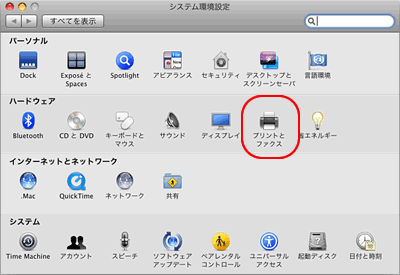
-
[プリントとファクス]内にある左下の「+」をクリックします。
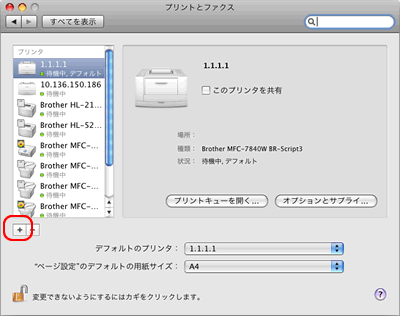
-
[デフォルト]を選びます。
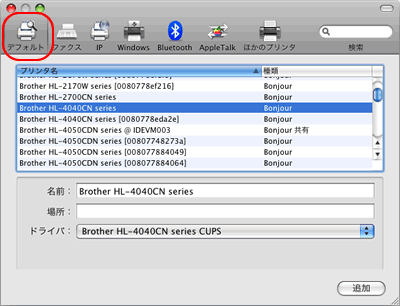
-
お使いの製品名を選び、「ドライバ」の欄にお使いの製品名が選択されていることを確認してください。(ドライバ欄では「モデル名+CUPS」と表記されているはずです。)
設定したら「追加」をクリックします。これで、このモデルは「プリントとファクス」に追加されました。

このとき、一覧にお使いの製品名が表示されない場合は、本製品の電源をオフにし、再度電源をオンにしてください。本製品とパソコンをUSBケーブルで接続している場合は、USBケーブルが正しく接続されているかについても確認してください。
-
メニューから[システム環境設定を終了]を選択します。これで、プリンターのセットアップは完了しました。
![[システム環境設定]メニュー [システム環境設定]メニュー](/j/b/img/faqend/faq00012128_000/jp/ja/102055/s6.gif)